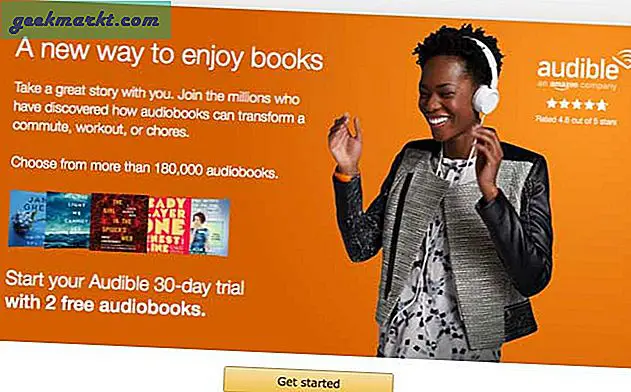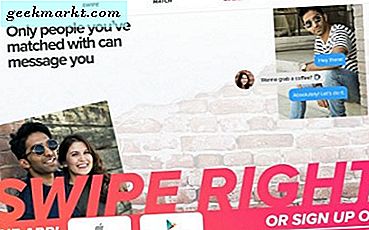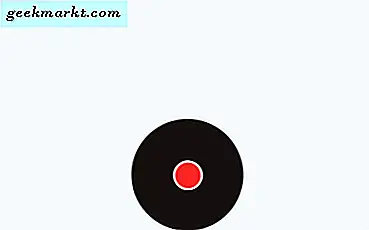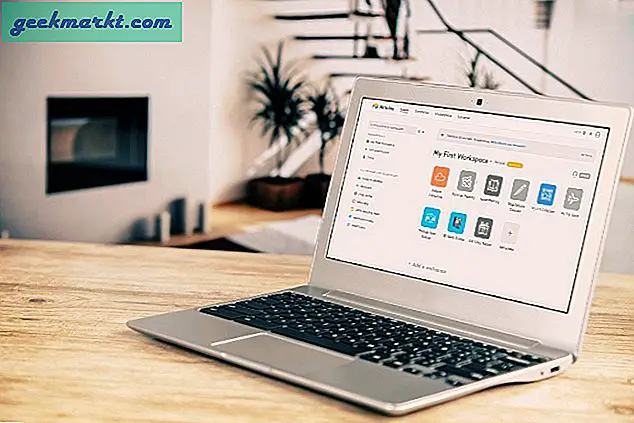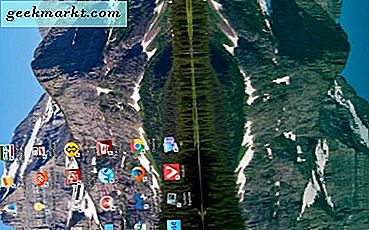Den siste PlayStation-konsollen fra Sony, The PS5 er full av innovative funksjoner og kommer med et friskt design. Du kan streame musikk fra Spotify, spill de nyeste titlene i 4K ved 120FPS, fordyp deg i 3D-lyd, og gjør mange andre morsomme ting. Imidlertid plager fortsatt et lite problem PlayStation-konsollene; muligheten til å koble hodetelefoner fra tredjeparter som AirPods til PS5. Hvis du har lurt på hvorfor det er, vil jeg svare på spørsmålene dine og vise enkle løsninger som vil hjelpe deg med å koble AirPods til PS5 eller andre hodetelefoner. La oss begynne.
Hva er hold-up?
Sony kan skryte av neste generasjons grafikk, fantastisk lyd, oppslukende haptics, og likevel kan du bare koble til Sony PS5-kompatible hodetelefoner. Problemet er mer nyansert enn bare bedriftens grådighet.
Latency Express
Et viktig salgsargument for alle PS-kompatible hodetelefoner er at du vil få en chat-lydopplevelse av høy kvalitet med en lydutgang med lav latens. Hodesettene bruker en proprietær modus for dataoverføring ved hjelp av en dongle i stedet for Bluetooth. Dette er et legitimt problem, og Bluetooth med begrenset bithastighet forårsaker ventetid. Dette er hovedårsakene til at Sonys egne WH-1000XM3 og andre Bluetooth-hodetelefoner ikke støttes av PS5.
PS-kompatible hodetelefoner tar enten kablet rute og bruker en USB-dongle for å tilby trådløs tilkobling. Så hvis du er noen som ikke bryr deg om ventetid for mye og bare vil bruke et eksisterende par AirPods, er det flere måter å koble hodetelefonene dine til PS5.
Kan du koble AirPods til PS4
I likhet med PS5 hadde PS4 det samme problemet. Jeg har dekket trinnene til koble AirPods til PS4 i kraftige detaljer. Du kan sjekke det ut hvis du vil koble Bluetooth-hodetelefonene dine til PS4.
Koble AirPods til PS5
Det er ikke vanskelig å koble til AirPods og PS5, men noen metoder er bedre enn de andre. Jeg vil liste opp hver metode med detaljerte trinn og anbefale at du bruker mikrofonen på kontrolleren til online chatter under spillet, fordi ingen av metodene nedenfor vil gi deg en bedre opplevelse.
1. Bruk Remote Play App
Dette er en av de enkleste måtene å få lyd rutet gjennom AirPods uten ekstra oppsett. Du trenger bare å koble Remote Play-appen på iPhone med PS5. Etter det kan du lytte til lyd gjennom AirPods.
Fordel: Det er enkelt å bruke Remote Play-appen, minimalt med oppsett er nødvendig og fungerer via lokalt Wi-Fi.
Ulempe: Når du spiller spill med Remote Play-appen, må du koble kontrolleren til iPhone i stedet for PS5. Dette kan føre til noe innspillingsforsinkelse fordi inngangssignalet ditt vil gå gjennom appen først. IPhone må også være på iOS 14.5 eller en nyere versjon, ellers må du bruke en PS4-kontroller. Android-smarttelefoner har ikke denne begrensningen.
1: Installer Remote Play-appen på smarttelefonen din fra Play Store eller App Store. Logg på med PS-kontoen din.
2: Aktiver Remote Play på PS5, åpne Innstillinger app, og bla ned til Systeminnstillinger. Finn innstillinger for ekstern avspilling, og vri bryteren PÅ ved siden av Aktiver ekstern avspilling.
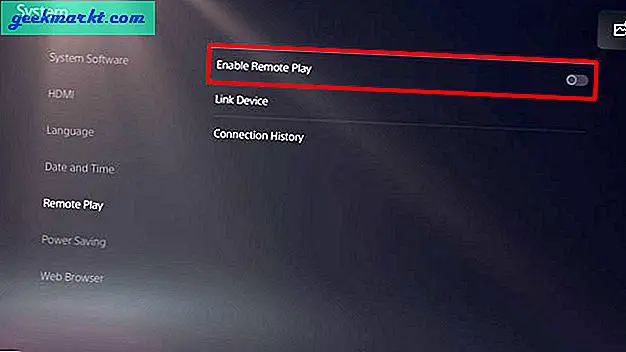
3: Koble PS5 med Remote Play-appen av legge inn koden vises på TV-skjermen som er koblet til PS5.
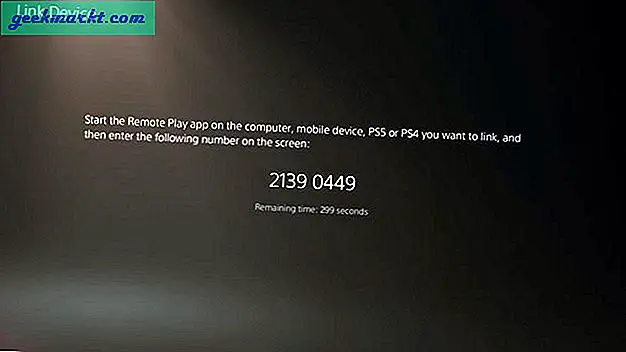
4: Begynn økten på smarttelefonappen din og koble PS5-kontrolleren til smarttelefonen. Du kan nå koble AirPods eller andre Bluetooth-hodetelefoner til smarttelefonen og nyte spillet.
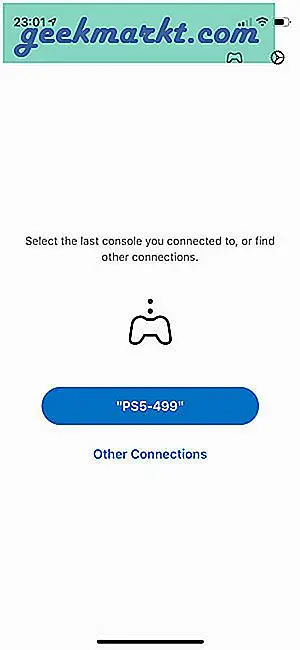
2. Bruk Samsung Smart TV til å koble AirPods til PS5
Samsungs smarte TV-er er utrolig innovative og en av funksjonene er muligheten til å streame lyden på TV-en din ved å koble til en trådløs hodetelefon ved hjelp av Bluetooth. Hvis du har en Samsung TV og trådløse hodetelefoner bortsett fra AirPods, fungerer denne metoden som en sjarm. Under testingen fungerte AirPods bare ikke med TV-en, men det er også en enkel løsning for det. Les neste metode hvis du ønsker å koble AirPods til PS5 ved hjelp av Samsung TV.
Fordel: I motsetning til Remote Play-appen, kobler du bare AirPods til Samsung TV-en din og kontrolleren din vil være koblet til den faktiske PS5, og dermed redusere inngangsforsinkelsen i spillet ditt.
Ulempe: Denne metoden fungerer bare hvis du har både Samsung Smart TV og Bluetooth-hodetelefoner.
1: Bruk Samsung TV-fjernkontroll og naviger til Innstillinger> Lyd> Lydutgang> Høyttalerliste> Bluetooth-enhet> Pare og koble til.
Sett hodetelefonene dine i paringsmodus, og bruk fjernkontrollen til å godkjenne forbindelsen og koble til Bluetooth-hodetelefonene. Det er det, du kan begynne å spille spill, og lyden vil bli dirigert fra TV-en til Bluetooth-hodetelefonene dine.
3. Koble AirPods til PS5 ved hjelp av SmartThings-appen
Hvis du vil koble AirPods til PS5 og ha en Samsung Smart TV, trenger du også en Samsung-smarttelefon. Samsung SmartThings-appen lar deg dirigere lyden fra TV-en til smarttelefonen, og deretter kan du koble AirPods til smarttelefonen for å få lyden fra PS5 på AirPods.
Fordel: Det er en sømløs prosess hvis du har alle enhetene med deg.
Ulempe: Å bruke denne metoden ville introdusere mange lydforsinkelser ettersom lyden først ble dirigert til TV-en deretter til smarttelefonen og deretter til AirPods.
1: Installer SmartThings-appen på Samsung-smarttelefonen og logg på med Samsung-kontoen. Hvis du ikke har en, kan du opprette en her.
2: Forsikre deg om at TV-en din og smarttelefonen er koblet til det samme Wi-Fi-nettverket. Start appen, og legg til TV-en ved å trykke på + -knappen øverst til venstre.
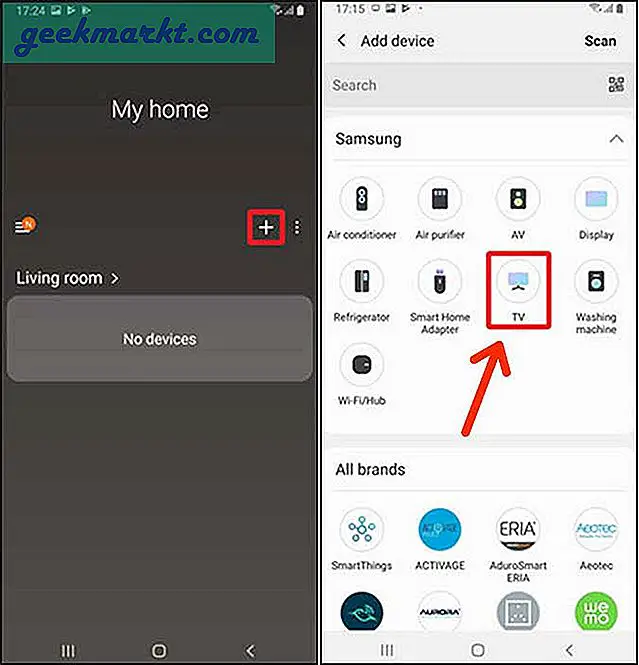
3: Trykk på TV-flisen og gå til alternativene ved å velge alternativknappen øverst til høyre og velge Spill av TV-lyd på telefonen.
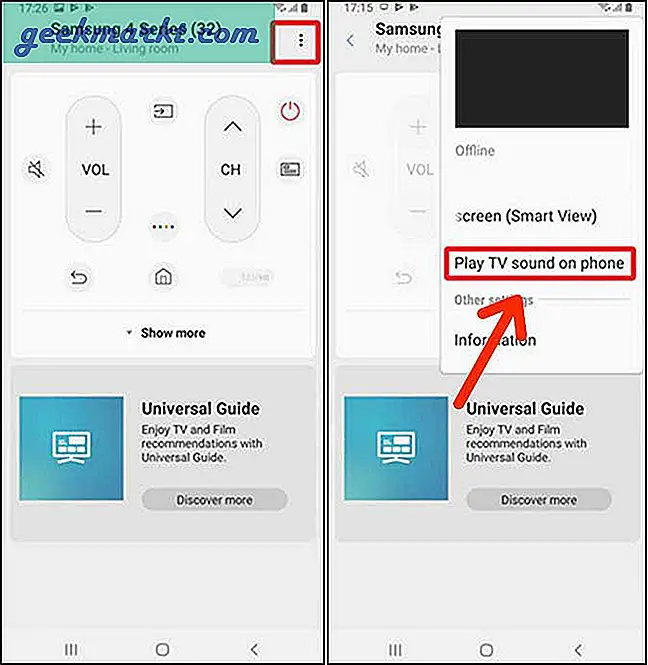
4: Nå vil lyden fra TV-en strømme til smarttelefonen, og du kan koble AirPods til Samsung-smarttelefonen og spille spill på PS5.
4. Bruk en Bluetooth-dongle
Bluetooth-dongler som AvanTree Leaf lar deg koble Bluetooth-hodetelefoner til enheter som mangler innebygd Bluetooth-maskinvare. I vårt tilfelle kan vi bruke den til å koble AirPods direkte til PS5. Jeg har brukt det tidligere til koble PS4 til AirPods og det går som smør.
Fordel: Ved å bruke Bluetooth-donglen kan du ta den korteste ruten for å overføre lyd fra PS5 til AirPods. Dette gir deg minst mulig lydforsinkelse, og opplevelsen er ganske god.
Ulempe: Du får ikke bruke 3D-lydfunksjonen med dette oppsettet, og AirPods-mikrofonen fungerer ikke med PS5.
1: Koble AvanTree-dongelen til PS5 USB-porten på fronten. Trykk på paringsknappen på dongelen til det hvite lyset begynner å blinke.
2: Ta AirPods nær dongelen og sett dem inn paringsmodus ved å trykke og holde inne knappen på saken.

Dongle og AirPods vil koble seg til hverandre. Nå kan du bare starte favorittspillene dine og nyte lyden på AirPods.
Hvis du ikke hører noe lyd på AirPods, må du sørge for at lydutgangen er riktig innstilt i PS5-innstillingene. Navigere til Innstillinger> Enheter> Lydenheter> Inngang og utgang> Avantree USB-hodesett.
5. Få en Premium Hi-Fi-sender
Hvis du ikke har noe imot å pusse ut rundt $ 90, er en lydfil og elsker 3D-lydfunksjonen, kan du få FiiO BTA30 og få full aptX-støtte. Som du kanskje vet, støtter AirPods ikke aptX. Men hvis du har Sonys WF-1000XM3s eller WH-1000XM4s, eller andre hodetelefoner som støtter aptX-kodek, vil denne senderen være nyttig.

Det fungerer akkurat som den forrige metoden. Du kobler senderen til PS5 ved hjelp av USB-kabelen og kobler deretter Bluetooth-hodetelefonene dine til senderen.
Hvordan kobler du AirPods til PS5
Dette var noen forskjellige metoder du kan bruke til å koble AirPods til PS5. Gitt, det er enda flere måter jeg ikke dekket på, da jeg ikke kunne garantere for deres pålitelighet. For eksempel kan du bruke aux-porten på baksiden av TV-en til å koble til en sender og dirigere lyden derfra. Imidlertid har jeg lagt merke til at det introduserer en betydelig mengde lydforsinkelse. Hva tror du? Gi meg beskjed på Twitter.
Les også: Slik streamer du musikk på PS5 med Spotify mens du spiller spill